Проверьте порты аудиовыхода на телевизоре
Важно обратить внимание на параметры звука телевизора, поскольку существуют разные типы подключений. Например, вам нужно знать, есть ли оптическое аудиосоединение, RCA или дополнительный выход, чтобы вы имели лучшее представление о том, какой передатчик Bluetooth купить. К счастью, есть универсальные передатчики, такие как Avantree Oasis (на Amazon), которые охватывают RCA, оптическое аудио соединение, а также вспомогательные
К счастью, есть универсальные передатчики, такие как Avantree Oasis (на Amazon), которые охватывают RCA, оптическое аудио соединение, а также вспомогательные.
RCA
Чтобы узнать, где находятся выходы RCA, вам просто нужно посмотреть на заднюю панель телевизора. Аналоговые выходы RCA нередко находятся в нижней части телевизора или по бокам, и они, как правило, имеют красную и белую цветовую кодировку, поэтому легко правильно настроить кабели, не допуская ошибок во время процесса. Если вы видите метку «Вывод», это означает, что он предназначен для отправки звука на другое устройство.
Оптическое аудио соединение
Оптическое аудиосоединение – также известное как соединения TOSLINK – это очень популярный способ отправки высококачественного звука с одного устройства на другое. Если на вашем телевизоре есть порт для оптического аудиосоединения, вы увидите один порт на задней или боковой панели телевизора вместе с этикеткой под ним с надписью «Оптический».
Вспомогательный (AUX)
Вспомогательный или AUX, вероятно, один из самых популярных аудиопортов. Опять же, он обычно находится на задней или боковой стороне телевизора и будет обозначаться как AUX Out или AUX Output. Фактически вы можете преобразовать RCA в AUX и наоборот.
Использование передатчика Bluetooth для ТВ
Если вы решили добавить передатчик Bluetooth к телевизору для передачи беспроводного звука с телевизора на пару наушников или колонок, основы довольно просты.
Вы можете начать с приобретения передатчика Bluetooth, который будет работать с вашим телевизором. Что-то вроде Audikast от Avantree – это универсальный вариант, так как он может передавать на два устройства одновременно, поддерживает аудиосигнал с малой задержкой и может принимать аудиовходы с USB, оптического, RCA и 3,5-мм AUX выходов на вашем телевизоре или мониторе компьютера.
Вы также можете найти более простые и дешевые передатчики, которые используют 3,5-мм разъемы.
- В большинстве случаев вам необходимо подключить передатчик к источнику питания, если у него нет собственной батареи. Затем вам нужно будет подключить его к одному из аудиовыходов вашего телевизора.
- Для подключения наушников или динамиков Bluetooth необходимо расположить их близко к передатчику и установить для каждого устройства режим сопряжения. Активация режима сопряжения будет отличаться для каждого устройства, поэтому обязательно ознакомьтесь с конкретными инструкциями, прилагаемым к передатчику, динамику или наушникам.
- После того, как устройства сопряжены, вы готовы к прослушиванию.
Вам может потребоваться отключить адаптер, чтобы возобновить использование встроенных динамиков вашего телевизора, хотя это зависит от вашего телевизора и того, какой аудиопорт вы используете.
- Всё готово!
Это действительно так просто настроить, но получить хороший опыт использования адаптера Bluetooth для вашего телевизора может быть сложнее. Рекомендуем сначала изучить рейтинги лучших адаптеров, чтобы получить более качественный звук, без задержек.
Можно ли подключить блютуз к телевизору

IPTV
Все знакомы с функцией Bluetooth на мобильных гаджетах и знают, для чего она предназначена. Несмотря на то что различные технологии активно развиваются, производители телевизоров отстают от некоторых трендов. Подключить блютуз к телевизору можно, но если устройство не оснащено данной функцией, придется дополнительно покупать специальный адаптер.
Как проверить наличие беспроводной технологии на ТВ
Зачем нужен Bluetooth на ТВ? Главная причина – удобство. Не нужно протягивать метры проводов в квартире и думать, где их аккуратно разместить. Опция позволяет более долговечно использовать ТВ-приемник, ведь провода в процессе эксплуатации иногда рвутся или отсоединяются. Также благодаря подключению ноутбука через блютуз можно смотреть любимые фильмы на большом экране.
Чтобы не тратить время зря, стоит сразу убедиться, что ТВ имеет встроенный Bluetooth (у Smart TV, скорее всего, он есть). В некоторых моделях его нужно подключать отдельным фирменным адаптером. Рекомендуется посмотреть характеристики своей модели на официальном сайте.
Для начала следует включить блютуз на ноутбуке, который будет подключаться к телевизору. Далее необходимо:
- На пульте нажать на кнопку «Menu» или «Setting».
- На экране появится окно с настройками. Нажать на «Info», если эта кнопка имеется.
- Перейти в раздел «Проводные/беспроводные сети», но если такового нет – выбрать «Настройки звука» или «Звуковые эффекты» (у каждой модели ТВ свое название, можно ориентироваться на изображение динамика).
- Здесь высветится список доступных гарнитур. Если их нет – нажать на «Поиск гарнитуры». Либо же зайти в подраздел «Аудиовыход» – «Внешняя акустика» и найти свою гарнитуру.
- Может потребоваться пин-код, который есть в документах от техники.
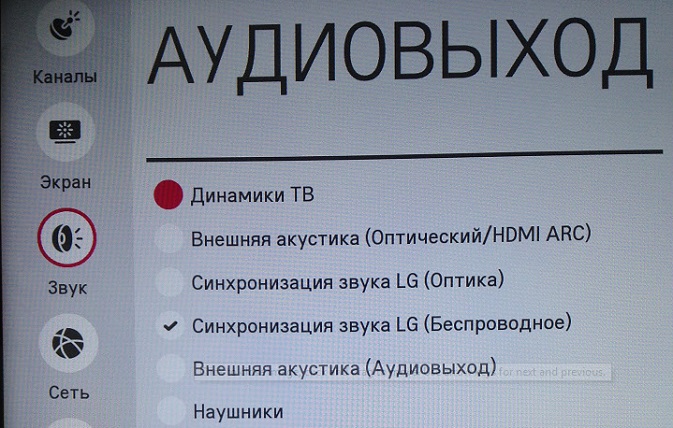
В каких моделях ТВ есть блютуз
Современные телевизоры с функционалом SMART 3DTV обладают Bluetooth-коммуникатором, но цены на них кусаются. Ниже список моделей TV с беспроводной функцией по приемлемой стоимости, которые неплохо себя зарекомендовали:
- LG: 43UK6300PLB, 49SK8100PLA, 43UK6510PLB, 43LK6200PLD, 49UK7550PLA, 43UK6200PLA, 55SK8500PLA, 50UK6750PLD, 49UK6390PLG;
- SAMSUNG: UE-32M5500A, UE-50NU7400, UE-43RU7400, UE-43RU7100;
- SONY: KD49XF8096BR2, KD43XF7596BR, KDL49WF805BR, KD49XF8596BR;
- PANASONIC: TX-55FZR800;
- TCL: DP660, DP640;
- KIVI: 40UR50GU, 32FR50WU, 32FR50BU, 55UC50G, 43UP50GU, 40FR55BU;
- SKYWORTH: 32E6 FHD AI, 43E6 AI, 43Q3 AI;
- SHARP: LC-43UI8652E, LC-43UI8872ES, LC-55UI8762ES.

Подключение ноутбука к ТВ
Необходимо заблаговременно включить блютуз на своих устройствах, чтобы они сразу подключились. Теперь нужно следовать инструкции:
- Включить ноутбук и телевизор.
- В настройках обоих приборов включить режим «Обнаружения другими устройствами».
- Через ноутбук осуществить поиск находящегося рядом блютуза.
- В списке найти свой ТВ.
- При необходимости на телевизоре подтвердить подключение (если появится соответствующее окно).
Подключиться к телевизору через блютуз можно и другим способом:
- Зайти в меню вышеописанным способом (проверка на наличие беспроводной технологии).
- Осуществить подключение Bluetooth, устройство начнет соединение.
- Установить пин-код. Найти ноутбук в появившемся списке и подключиться к нему.
- Для подтверждения действия ввести тот же пин-код на ноутбуке.

Процесс подключения ноутбука через блютуз на телевизоре может отличаться в зависимости от производителя и модели телевизора, но принцип один и тот же. В принципе, Самсунг Смарт, Элджи, Шарп и другие имеют интуитивно понятный интерфейс.
Если на ТВ нет Bluetooth, или функция не подключается
Существуют такие приборы, как адаптеры, которые можно использовать и с телевизорами, и с другими устройствами. Их можно найти в любом магазине техники. Приобретать адаптер необходимо с учетом конкретной модели телевизора.

Адаптер занимает очень мало места, стоит недорого, а также:
- принимает сигнал;
- переключает его в нужный формат для чтения блютуз-приемника;
- осуществляет сопряжение;
- отправляет сигнал по линиям радиочастот.
После подключения блютуз-передатчика к аудиовыходу ТВ (и к источнику питания, если он не имеет собственного аккумулятора) будет синхронизация с устройством. Для этого следует поднести ноутбук как можно ближе к телевизору. Активация режима сопряжения функционально отличается для конкретного устройства. Поэтому логичным будет изучение инструкции производителя. Таковые прилагаются к адаптеру и телевизору.
Как узнать, есть ли в вашем телевизоре Samsung Bluetooth
Если у вас немного более старый телевизор Samsung и вы не уверены, какая это модель, не бойтесь, есть довольно простой способ узнать, есть ли он — просто выполните следующие действия: Настройки > Звук > Вывод звука. Если вы видите вариант для Список динамиков Bluetooth, это означает, что в вашем телевизоре есть Bluetooth.
Все, что вам теперь нужно сделать, это включить его, и вы можете сделать это, выполнив следующие простые шаги: выключите телевизор, затем нажмите Mute, 1, 8, 2, затем включите пульт дистанционного управления. Затем в сервисном режиме включите BT Audio и BT Support.
И это в основном все, что вам может понадобиться знать о настройке и работе Bluetooth на телевизоре Samsung. Если вы активно присматриваетесь к новому телевизору Samsung, Я недавно купил этот — это чертовски фантастично — и это крутится вокруг моего Sony Bravia 2013 года. Я также использовал финансовую программу Samsung, чтобы распределить расходы, так как я не миллионер — вы можете посмотри как это работает здесь.
И проверить Что такое Bluetooth LE Audio?
Как выбрать Bluetooth адаптер для телевизора
Большинство адаптеров Bluetooth являются либо передатчиками, либо одновременно передатчиком и приемником. Передатчики позволяют подключать телевизор, не поддерживающий технологию, к устройствам с блютуз, а приемники позволяют передавать потоковую музыку и воспроизводить стереозвук со смартфона на домашнюю развлекательную систему. Наилучшими вариантами являются адаптеры «два в одном», но если нужно быстрое и более дешевое решение, адаптера передатчика будет достаточно.
При выборе блютуз адаптера для ТВ-техники нужно ориентироваться на характеристики качества и функциональности. Вот некоторые рекомендации, которые следует учитывать в процессе покупки:
Цена. Как бы не было заманчиво купить самый дешевый девайс, не стоит этого делать. Дешевые адаптеры существенно уменьшают качество выводимого звука, создают помехи, перебои. Они могут работать со сбоями и на слишком короткую дистанцию. Низкая цена – низкое качество устройства. Ориентируйтесь на средний ценовой диапазон.
Версия Bluetooth. Технологии движутся вперед, и если раньше большинство устройств поддерживали технологию 1.0, потом 2.0, то некоторые наиболее современные работают на скоростях 4.0 и 5.0. Отдавайте предпочтение самым новым версиям, более продвинутым, более дальнобойным и скоростным.
Поддержка NFC . Технология NFC применяется для более простого подсоединения девайсов с аналогичной поддержкой к основному устройству.
Радиус действия. Некоторые адаптеры «бьют» на 15 метров, тогда как другие только на 5. В технических характеристиках каждого модуля описан радиус действия
Если нужен самый дальнобойный аппарат, обратите внимание на устройства с внешней антенной. Антенны увеличивают радиус действия до 90 метров и более.
Наличие встроенного аккумулятора
Это не обязательная функция, если не нужна автономная работа.
Количество одновременно подключаемых гаджетов. Некоторые Bluetooth адаптеры позволяют подключить к телевизору одновременно 2, 3, а то и больше устройств.
Все вышеуказанные параметры описаны в технических характеристиках каждого модуля
Обращайте внимание на наличие гарантии, комплектацию, варианты подключения, оцените надежность производителя. Это поможет выбрать девайс, соответствующий целям применения с длительным сроком службы без поломок
Опасен ли Bluetooth для здоровья?
В целом блютус безопасен. Это неионизирующее излучение, оно имеет очень низкую степень поглощения человеческим телом и настолько низкую мощность, что учёные не могут найти связи между блютусом и какими-либо заболеваниями.
Но, как всегда в медицине, опасность не в самом излучении, а в его дозе. Не исключено, что если 30 лет сидеть в комнате, обклеенной тысячей блютус-передатчиков первого класса, то может произойти что-нибудь плохое.
Правильнее сказать так: риски, связанные с Bluetooth, для обычных людей настолько малы, что ими можно пренебречь.
Текст:
Михаил Полянин
Редактор:
Максим Ильяхов
Художник:
Даня Берковский
Корректор:
Ирина Михеева
Вёрстка:
Кирилл Климентьев
Соцсети:
Алины Грызлова
Шаги по добавлению Bluetooth к телевизору
Как уже упоминалось, добавить на телевизор функцию Bluetooth довольно просто. Эти инструкции предназначены для передачи звука с телевизора через Bluetooth на Bluetooth-совместимый динамик, наушники и т.д.
Подключите передатчик Bluetooth к порту аудиовыхода
Передатчик Bluetooth — это небольшое устройство, которое предлагает функции Bluetooth практически для любого телевизора, если у него есть порт аудиовыхода. Тип порта определяет, какой передатчик вам нужен, но подключить передатчик Bluetooth по-прежнему легко. Все, что вам нужно сделать, это подключить передатчик к соответствующему порту.
Убедитесь, что передатчик Bluetooth имеет питание
Если передатчик Bluetooth не питается от батареи, его необходимо подключить к источнику питания. Большинство передатчиков Bluetooth используют небольшой индикатор, который показывает, включен он или нет после подключения. Если передатчик работает от батареи, световой индикатор также должен предупреждать вас о низком уровне заряда батареи.
Переведите передатчик Bluetooth в режим сопряжения
Для каждого типа передатчика Bluetooth предусмотрены разные этапы режима сопряжения, поэтому внимательно прочтите прилагаемые инструкции. Независимо от типа передатчика, все они легко активируются, потому что подавляющему большинству достаточно нажать кнопку питания в течение нескольких секунд, пока индикатор не замигает синим и красным.
Когда он находится в режиме сопряжения, вам не нужно беспокоиться о размещении, потому что он уже подключен к вашему телевизору. Сопряжение устройств Bluetooth обычно является самой простой частью процесса, однако, если вам нужно больше примеров сопряжения, у нас есть руководство по сопряжению динамиков Bluetooth с Amazon Fire Stick.
Переведите принимающее устройство в режим сопряжения
Чтобы перевести телевизор в режим сопряжения и добавить Bluetooth, сначала перейдите в меню источника. Оттуда выберите «Руководство по подключению», которое проведет вас через шаги настройки. Нажмите на опцию динамика в меню, и вы должны увидеть вкладку для Bluetooth. Когда телевизор перейдет в режим сопряжения, установите флажок «Доступные выходы». Прочтите руководство пользователя, если пункты меню вашего телевизора непонятны.
Передатчик Bluetooth и приемное устройство должны быть сопряжены
Если вы выполнили простые шаги по настройке, вы должны были добавить к телевизору Bluetooth. Теперь вы можете использовать свой смартфон в качестве пульта дистанционного управления, подключать наушники и транслировать контент со своих мобильных устройств. Хотя установка довольно проста, иногда могут возникать проблемы, которые необходимо исправить.
Общие сведения
У вас, конечно же, возникнет вопрос, нельзя ли просто подключить такую гарнитуру и проигрывать через нее звук, как через обычные наушники. На самом деле, без дополнительного софта нельзя: изначально Bluetooth-устройство рассчитано на прием звонков за рулем или в других ситуациях, когда вам нужны свободные руки. Теперь, когда мы определились с тем, можно ли слушать музыку через блютуз-гарнитуру, нужно понять, какую программу использовать для подобных нужд. Единственным удачным на данный момент решением можно считать программу Mono Bluetooth Router. С другими подобными мы вам не советуем экспериментировать по одной простой причине – они либо засоряют телефон и не работают, либо могут открыть доступ вирусам; если вы хотите избежать затирания информации, перепрошивок и прочих бед, лучше избегать загрузок всего подряд из магазина приложений.
Установка и подключение программы
Теперь, когда мы определились, что нам нужно, находим на телефоне Google Play и вводим в строку поиска название программы. Подтверждаем все, что будет подсказывать вам программа, и ждем установки.
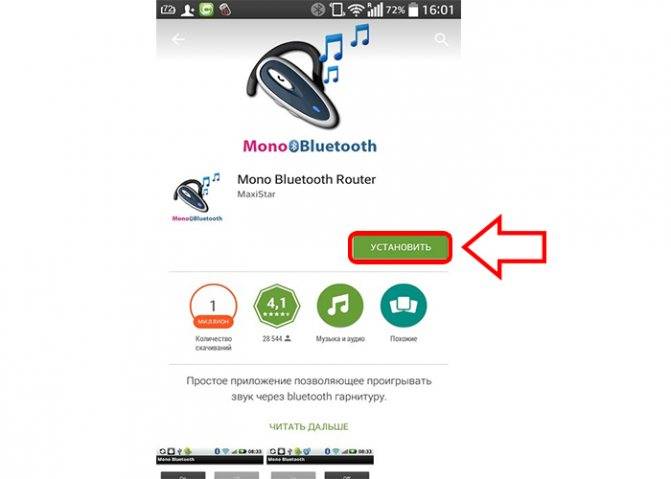
Следующим шагом будет активация беспроводной гарнитуры и включение обнаружения. Как это сделать, вы можете прочитать в предлагающейся инструкции.
Теперь находим и открываем «Настройки» на телефоне.
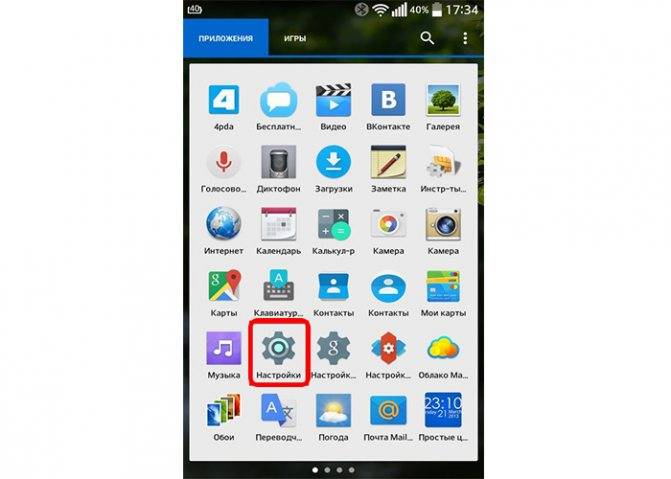
Дальше не просто включаем Bluetooth, а заходим в его меню и затем уже активируем. Реальные выигрыши и постоянные выплаты Казино космолот гарантирует своим игрокам.
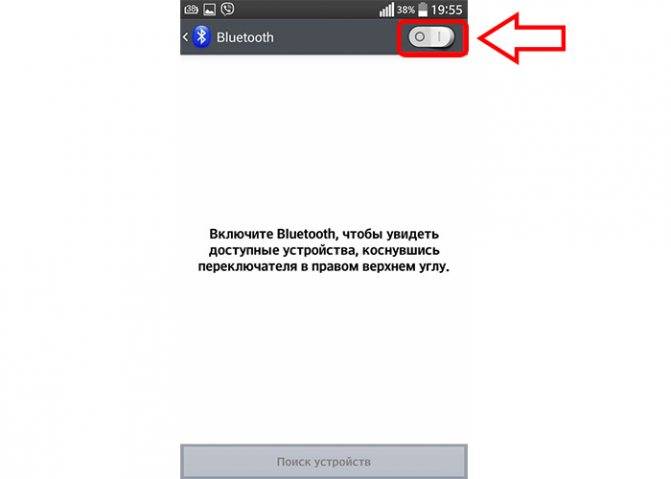
Теперь нам нужно нажать на кнопку поиска и дождаться обнаружения наушника. После нажимаем на него и ждем сопряжения.
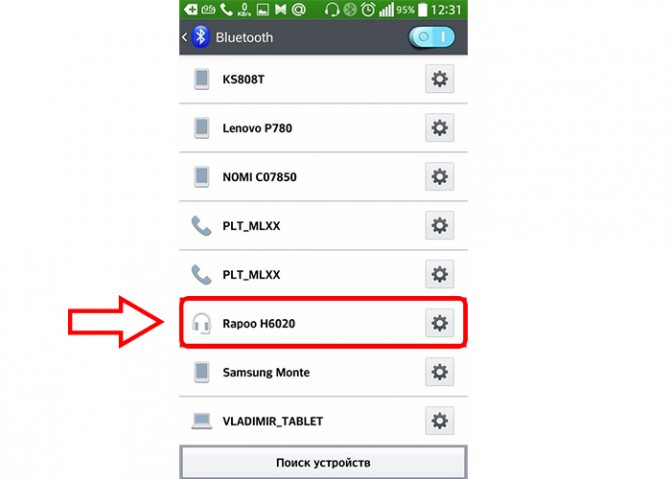
Финальным действием будет переключение всех без исключения звуков на гарнитуру. Зайдите в программу, там вы найдете две кнопки – «On» и «Off». Соответственно, если хотите включить перенаправление, то нажимаете первую, а если хотите отключить, то вторую.

Часто задают вопрос, как слушать радио через блютуз-гарнитуру. Ответ более чем прост – таким же образом, ведь радио тоже переводится на наушник.
Более надежный способ не стоит и искать – безотказно слушать музыку через Bluetooth-гарнитуру можно на огромном количестве устройств.
Bluetooth FM radio for Android
Today, we will share information on how you can listen to Bluetooth FM radio for Android devices on the headset.
Why our method is useful
In almost all modern smartphones, you can listen to the FM radio only with the wired headset, because the headphones act as an antenna. If they are not inserted in the socket, the system simply blocks the launch of the program. Based on this, if you just connect a headset, Bluetooth FM receiver on Android will not be able to work, because it works only with the wire. We want to tell the method that will give the opportunity to listen to the radio using your wireless headset.
Method 1
This option is ideal for devices that have a standard function for listening to the radio. Yet, the presence of a wired headset will also be necessary. The main thing is that you will be using the standard FM Radio app for Android. Wired earphones will serve as an antenna, and the sound output will be broadcasted via Bluetooth using a third-party program. To do this, follow these steps:
- Connect a wireless headset to the device.
- The default sound of the radio program will go to a wired headset, so in order to avoid it I advise to download and run «MonoBluetoothRouter» app. The application is suitable for any type and firm of the device, and it will redirect all the sounds to the wireless headset. If you have a stereo headset, then it is possible that the phone will redirect the entire multimedia stereo to it.
- Press «On» and hide the window.
- Insert the plug into the microjack3.5 socket.
- Open the standard radio listening program.
After these steps, do everything as usual, and all the sound will be transmitted viaBluetooth.
Method 2
Now we will show you how to listen to FM radio via Bluetooth headset on Android, if you have a firmware without standard FM radio function. This option will also allow listening the FM radio on Android via Bluetooth headset without the need of having a connectionto the microjack3.5. However, it does not work on all smartphones.
Follow steps 1 to 3 of the previous method.
- Download and launch the app «Spirit1:RealFMRadio» from the GooglePlay (it is paid), or find it on the Internet forums for no charge.
- After the start, click on the wrench icon.
- Choose «Settings».
- Go to «Audio».
- Then, you need to select the preset settings for your device in the «Method» (try to find your phone model or to experiment with similar models in order to provide proper operation), and return to the main window.
- If you hear a hissing sound in the headphones, the chosen method is working properly on the device. Then, you can tune the radio wave using the keys located on the sides of the informational key with the given frequency.
Note: depending on the method and model of the phone, the application will be able to catch the radio stations correctly only with wired headphones, so you will hear hissing at all frequencies without them.
Bluetooth FM radio for Android: Video
Bluetooth FM radio for AndroidBluetooth FM transmitter on AndroidBluetooth music player for AndroidHow to send music via Bluetooth on Android easily
profandroid.com
Проверка наличия блютуз на телевизоре
Первым делом необходимо узнать, поддерживает ли ваш ТВ подключение через блютуз – без этого, само собой, вся дальнейшая инструкция не будет иметь смысла. Лучше и легче всего, конечно, ознакомиться с этой информацией на коробке телевизора или в инструкции пользователя, только вот хранятся такие вещи далеко не у всех. Есть вариант изучить информацию в Интернете, введя в поиск название модели (её узнать можно, изучив задний корпус телевизора).
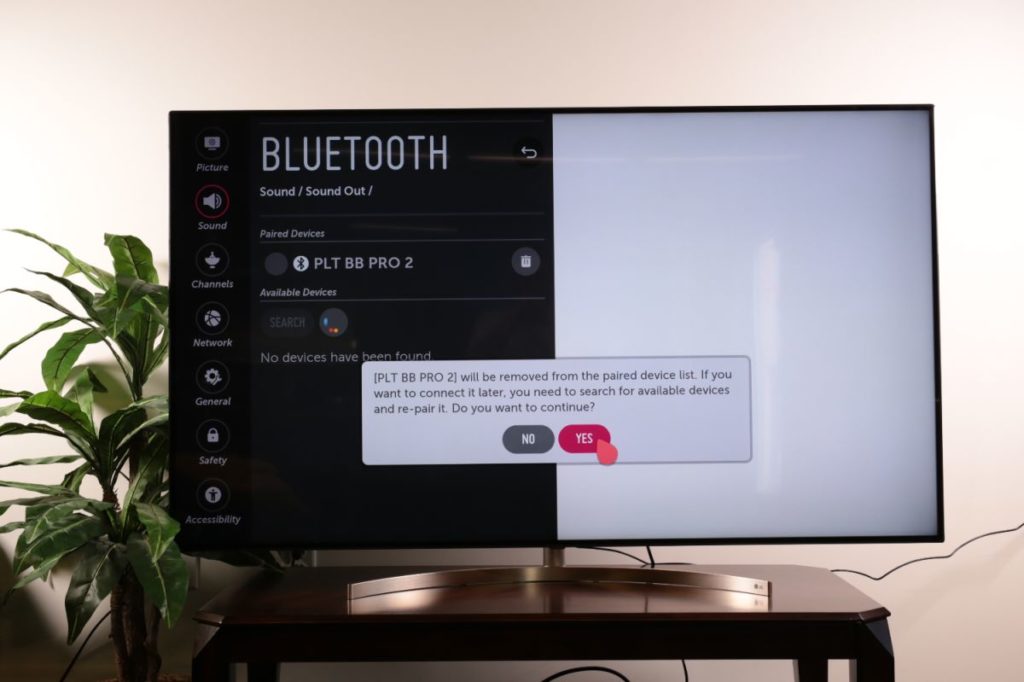
Впрочем, есть вариант и попроще – узнать эту информацию самостоятельно, лишь немного покопавшись в настройках ТВ. Для этого:
- Включите блютуз на любом устройстве, которое хотели бы подключить к ТВ. Хотя в статье мы рассматриваем соединение с телефоном, исключительно для проверки работы Bluetooth подойдёт и, например, работающая через него гарнитура.
- Перейдите в меню телевизора.
- Дальше возможны два варианта: переход к пункту «Проводные/беспроводные сети» либо к настройкам звука (иногда они так и называются, иногда категория носит имя «Звуковые эффекты», в общем, на разных моделях по-разному – ориентируйтесь на смысл).
- Если телевизор увидел устройство автоматически – всё отлично, дополнительных действий не требуется.
- Если же этого не произошло, поищите кнопку поиска устройств. Здесь возможны несколько вариантов:
- Кнопка есть, причём рабочая – всё прекрасно, блютуз у телевизора есть.
- Кнопка есть, но она не рабочая. Такое бывает, но только у ТВ, которые сами технологию не поддерживают. Тогда, чтобы всё работало, нужно подключить Bluetooth-адаптер – покупается он отдельно в специализированных магазинах.
- Кнопки просто нет. В таком случае, скорее всего, подключить к ТВ телефон этим способом не получится, но можно попробовать другой – например, проводной, через HDMI или RCA.
Как включить блютуз на телевизоре Самсунг и LG
Современные телевизоры – это не просто ТВ-приёмники. Это развлекательные медиа-центры, позволяющие осуществлять интернет-серфинг, играть в различные игры, подключать различные медиа-устройства. В последнем случае операция выполняется с помощью Bluetooth-подключения, осуществляющего сопряжение ТВ с нужным девайсом. Многие пользователи не знают, как активировать эту опцию. В данном материале мы разберём, каким образом включить блютуз на Смарт телевизоре LG и Самсунг. А также опишем шаги, которые нам для этого понадобятся.
Что нужно знать об включении блютуз на Смарт телевизоре?
Как известно, далеко не все телевизоры марок Самсунг и LG поддерживают работу с блютуз. Поэтому включить блютуз на всех телевизорах не удастся. Обычно для этого необходимо наличие Смарт ТВ и аппаратного модуля, отвечающего за работу указанной технологии.
Поддерживает ли ваш ТВ подключение по Bluetooth вы можете выяснить, изучив спецификации вашего телевизора . Для этого вбейте полное название модели вашего ТВ в поисковик, и изучите технические характеристики устройства. Также могут помочь специализированные веб-ресурсы уровня fullspecs.net.
Если у вас имеется Смарт ТВ марок «Самсунг», «Сони», «LG», «Филипс» с поддержкой Блютуз, тогда вполне вероятно, что ваше устройство не позволит вам подключить по Bluetooth других производителей. К примеру, многие модели Самсунг позволяют подключать только звуковые панели от этого же производителя. И не сопрягаются с аудиоустройствами других брендов.
Тем не менее во многих телевизорах можно активировать специальное системное меню, позволяющее разблокировать функции блютуз, и подключить к вашему ТВ нужное устройство. Ниже мы приведём варианты набора кнопок на пульте , позволяющие получить доступ к указанному меню.
Давайте разберёмся, каким образом включить Bluetooth на вашем домашнем телевизоре производителей Самсунг и LG.
Как включить Bluetooth на телевизоре Самсунг
Для подключения нужного звукового устройства через блютуз на телевизоре Samsung необходимо выполнить следующее:
- Перейдите в меню настроек вашего ТВ Самсунг ;
- В меню выберите раздел « Звук » и нажмите на « Ок »;
Указанная процедура в целом похожа для большинства Smart ТВ от Samsung, отличаясь лишь в деталях.
Каким образом активировать инженерное меню на ТВ Samsung
Как мы уже писали выше, возможность подключения Bluetooth может быть заблокирована для устройств других производителей. Для решения этого вопроса будет необходимо активировать инженерное меню в ТВ Самсунг, и настроить его на активацию блютуз и поддержку сторонних устройств.
Для активации инженерного меню на ТВ не выключайте ваш ТВ. Оставьте его включенным, затем быстро нажмите следующие кнопки на пульте:
Mute + 1 + 1 + 9 + (ОК/Select)
Кнопка « ОК/Select » расположена в центре кнопок «Влево», «Вправо», «Вверх», «Вниз». После набора данной последовательности откроется секретное меню, которое позволит вам включить-выключить нужный блютуз-режим (например, «BT Audio ON»).
Включение блютуза на телевизоре LG
Как известно, в Смарт ТВ телевизорах LG используется своя операционная система « WebOS », ранее поддерживающая лишь фирменные звуковые устройства от LG. Начиная с третьей версии WebOS вы можете подключать к вашему ТВ устройства других производителей.
Активировать модуль Bluetooth на LG Smart TV можно следующим образом:
- На пульте вашего ТВ нажмите на кнопку « Menu » или « Setting s»;
- В открывшемся меню выберите раздел « Звук » (Sound);
- Установите галочку рядом с опцией « LG Sound Sync / Bluetooth »;
Если полноценная работа с Блютуз на вашем телевизоре заблокирована, рекомендуем воспользоваться возможностями инженерного меню.
Для его вызова нажмите и удерживайте кнопки < OK > на пульте дистанционного управления, а также на панели телевизора в течение нескольких секунд, и на экране появится сервисное меню.
Для некоторых моделей телевизоров вам может потребоваться одновременно нажать кнопки « Меню » на пульте дистанционного управления и на панели телевизора в течение нескольких секунд, чтобы получить доступ к сервисному меню. В некоторых моделях телевизоров оба метода работают и открывают разные сервисные меню.
Если в сервисном меню запрашивается пароль, введите 0000 (четыре нуля). Если 0000 не срабатывает, попробуйте 7777 или 0413 или 8741 или 8743 или 8878.
Далее вы можете вносить изменения в желаемые настройки. Для сохранения изменений нажмите кнопку <OK> на пульте дистанционного управления.
Видео инструкция
В приведённом ниже видео мы покажем, каким образом включить инженерное меню и включить опцию блютуз на телевизоре производителей Самсунг или LG.
Для чего нужен блютуз в телевизоре: для чего блютуз в телевизоре, диагностика, подключение
С развитием цифровых технологий количество различных проводов от аппаратуры, находящейся в гостиной, стремительно увеличивается. Однако, есть вариант, как избавиться хотя бы от нескольких. Например, можно воспользоваться технологией беспроводной передачи данных Bluetooth, где сигнал с одного устройства на другое передаётся с помощью радиочастот.
Диагностика телевизионного приёмника
Технология Bluetooth позволяет передавать нужную информацию между различными устройствами, телевизор также входит в их число. Однако, не все модели ТВ — приёмников поддерживают данную функцию. Узнать есть такая возможность или нет можно несколькими способами:
- При покупке в магазине можно спросить у консультантов.
- Вся информация о доступных на конкретной модели устройства способах беспроводной передачи данных указывается в паспорте устройства в разделе «Технические характеристики».
- Зайти в меню «Звук» ТВ — приёмника и поискать вам подпункт «Настройка громкоговорителя». Если в нём указан пункт беспроводные наушники, то такая функция присутствует.
ТВ — приставки некоторых фирм — производителей могут не видеть беспроводные наушники, так как возникает проблема с сопряжением. Как правило, компании уведомляют об этой особенности в инструкции и выпускают наушники под собственным брендом.
Для чего нужен Bluetooth в телевизоре
Основная причина — это удобство в использовании и дополнительный комфорт. Технология блютуз расширяет доступные возможности Тв-устройства.
Доступные возможности:
- Позволяет избавиться от лишних кабелей от аппаратуры. Иногда провода создают проблемы, ведь можно случайно запнуться о них и вырвать разъёмы в телевизоре или, вообще, уронить само устройство.
- Делает просмотр фильмов и игровой процесс более комфортным, так как занятый этим человек, не мешает другим членам семьи или соседям.
- При низкой остроте звука, будет идеальным решением проблемы с прослушиванием аудиофайлов и просмотром телепередач.
При выборе беспроводной гарнитуры необходимо учитывать её комфорт. Она не должна чрезмерно давить на ушные раковины.
Подключение Bluetooth — передатчика к телевизору
Все современные модели Тв-приёмников имеют встроенный блютуз модуль. Поэтому подключиться к ним не составляет особого труда. Для этого сначала необходимо включить на наушниках режим инициализации, после чего через меню найти их в списке устройств.
Более ранние модели ТВ — приставок не все имеют данную функцию. Поэтому необходимо дополнительно купить внешний передатчик. Есть недорогие модели, к которым можно подключить одни наушники. При необходимости подключения двух пар стоит иметь в виду, что цена у такого адаптера будет существенно выше.
Стоит иметь в виду, что подключить больше пары адаптеров в один Тв-приёмник сейчас невозможно.
Этапы подключения:
- Необходимо включить адаптер. У приёмника может быть как выносной блок, так и внутренние элементы питания.
- Передатчик нужно установить в разъём RCA, находящийся на задней или боковой части ТВ — приёмника. Если у телевизора другой разъём, будет необходим переходник.
- Обычно передатчики включаются сразу, как было подано напряжение. Об этом говорит соответствующий индикатор. Если такой функции нет, необходимо нажать кнопку включения.
- Синхронизация обычно происходит в автоматическом режиме и не требует дополнительных настроек. Однако если после включения звук не появился, то нужно сбросить настройки до заводских, после чего адаптер произведёт новый поиск устройств.
После чего можно выполнить подключение наушников. Выполняется это следующим образом:
- На наушниках необходимо нажать кнопку включения и не отпускать её, пока не замигает соответствующий индикатор.
- После этого нужно перейти в настройки телевизора, выбрать там пункт «Настройки громкоговорителя», подпункт Bluetooth — наушники.
- Тв-приёмник произведёт поиск всех доступных устройств.
- При обнаружении наушников, будет произведено подключение.
Если этого не произошло, но устройства работают нормально и не имеют проблем с сопряжением, необходимо поднести наушники ближе к телевизору или произвести перезагрузку устройств.
После выполнения всех необходимых манипуляций можно перейти к комфортному прослушиванию музыки, просмотру телепередач или к играм.
Помогла статья? Оцените её
Как выбрать Bluetooth адаптер для телевизора
Ценовой диапазон Bluetooth-адаптеров очень широк: от моделей буквально за 300 рублей, которые можно купить на AliExpress, до устройств за несколько тысяч. Чтобы разобраться в этом разнообразии, необходимо понимать, от чего зависит стоимость оборудования.
В этом случае на цену влияют:
- поддержка двух каналов. Такой вариант позволит вам подключить к устройству несколько пар наушников или колонок;
- версия bluetooth. Чем новее версия, тем меньше вероятность задержки звука и больше зона покрытия сети;
- способ питания устройства. По USB или встроенному аккумулятору.
Давайте посмотрим на некоторые из самых популярных моделей адаптеров Bluetooth.
Bluetooth Excelvan B5
Компактная недорогая модель в сегменте до 1000 рублей, отличающаяся хорошей прочностью. Питание осуществляется через разъем USB, который сначала необходимо подключить к портативному зарядному устройству. Поддержка стандартов A2DP, AVRCP, HFP. Оснащен Bluetooth 4.1, что позволяет быстро передавать звуковую дорожку на расстояние около 10 метров.
Bluetooth B6 (передатчик + приемник)
Эта модель питается от встроенного аккумулятора, что позволяет брать ее с собой на природу или к друзьям, не задумываясь о дополнительных устройствах. Разработчики обещают 8 часов бесперебойной работы адаптера без дополнительных заправок. Кроме того, по сравнению с B5, список поддерживаемых стандартов (A2DP 1, AVRCP, APT-X, SBC) и методов передачи информации (mini-Jack, RCA, fiber) был расширен. Именно за счет внедрения этих функций стоимость передатчика увеличивается и составляет около 2000 рублей.
Ресивер AptX HD
Этот передатчик также питается от встроенного аккумулятора. Время работы без подзарядки составляет до 75 часов при подключении через AUX и до 12 часов при использовании оптоволокна. Поддержка стандартов A2DP, AVRCP, HFP. Стоимость варьируется от 3500 до 4500 рублей .
Что выбрать в итоге
При окончательном выборе модели следует ориентироваться на два основных показателя: сколько вам понадобится встроенного аккумулятора и планируете ли вы транслировать аудио на несколько устройств одновременно.
Если вы делаете покупку для себя, можно обойтись бюджетной моделью с приемлемой версией Bluetooth.
Если вы планируете подключить адаптер к нескольким телевизорам и транслировать звук с телевизора на несколько устройств, то вам стоит обратить внимание на такие мощные модели, как AptX HD. Также при выборе рекомендуем обратить внимание на совместимость конкретной модели телевизора и выбранного передатчика
Также при выборе рекомендуем обратить внимание на совместимость конкретной модели телевизора и выбранного передатчика




































